Als u deze regelaar wijzigt, wordt deze pagina automatisch bijgewerkt
De Siri Remote koppelen met de Apple TV
De Siri Remote is automatisch gekoppeld met je Apple TV. Als de koppeling echter is verbroken of als je een vervangende afstandsbediening hebt, moet je deze handmatig koppelen met de Apple TV.
De Siri Remote kan altijd maar met één Apple TV tegelijk zijn gekoppeld. Als je een afstandsbediening koppelt, wordt een andere gekoppelde afstandsbediening losgekoppeld.
De Siri Remote koppelen met de Apple TV
Zet de Apple TV aan en houd de Siri Remote op 8 tot 10 cm afstand gericht op de voorkant van de Apple TV.
Houd gedurende twee seconden de knop
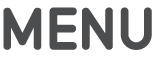 en de knop met het plusteken
en de knop met het plusteken  ingedrukt.
ingedrukt.Als de Siri Remote is gekoppeld, verschijnt hiervan een bevestiging op het scherm.